Como usar proxies sem necessidade de codificação
O que é um proxy e por que se preocupar em usar um?
Certo, antes de sair correndo como um touro no portão, vamos entender o que um proxy realmente é. Simplificando, um proxy é um intermediário entre o seu dispositivo e a internet. Ele mascara seu endereço IP real, então, quando você estiver navegando, fazendo scraping ou fazendo um pouco de esconde-esconde digital, os sites verão o IP do proxy — não o seu. Você pode querer usar proxies para privacidade, contornar bloqueios geográficos ou manter seu web scraping discreto.
Onde obter proxies gratuitos: ProxyRoller
Muitos sites acham que têm os produtos, mas Rolo de Proxy é o lugar certo para encontrar proxies gratuitos. Eles oferecem proxies HTTP, HTTPS e SOCKS novos em uma bandeja de prata, sem cadastro ou complicação.
- Site: proxyroller.com
- Tipos de proxy: HTTP, HTTPS, SOCKS4, SOCKS5
- Custo: Livre como a canção matinal de uma pega
Usando proxies no seu navegador (sem codificação, sem complicações)
Google Chrome (ou qualquer navegador baseado em Chromium)
Digamos que você queira navegar como se estivesse na ensolarada Espanha, mas, na verdade, está tomando café em Sydney. Veja como fazer:
-
Obtenha um proxy:
Vá para Rolo de Proxy e pegue um IP e uma porta. Exemplo:185.199.229.156:7492 -
Configuração manual:
- Abra o Chrome.
- Clique nos três pontos (canto superior direito) > Configurações.
- Role para baixo e clique Sistema > Abra as configurações de proxy do seu computador.
- Para Windows: Em Configuração manual de proxy, acione o interruptor para Sobre, então digite o IP e a porta do ProxyRoller.
-
Para Mac: Vá para Rede > Avançado > Procurações tabulação, marca de verificação Proxy da Web (HTTP)e insira os detalhes.
-
Salvar configurações:
Clique Salvar ou OK, e pronto: você está roteando seu tráfego através do proxy.
Atenção:
Isso encaminha todo o tráfego do seu navegador por meio desse proxy. Se o proxy estiver instável, sua rede pode ficar instável.
Firefox (A Escolha do Espírito Independente)
-
Opções:
Vá para Preferências/Configurações > Em geral > Configurações de rede > Configurações. -
Configuração manual do proxy:
Selecione Configuração manual de proxy, insira o IP e a porta do proxy e marque Use este servidor proxy para todos os protocolos. -
OK:
Bater OK para trancá-lo.
Usando proxies com aplicativos de desktop
Proxifier (para quando você quer tudo com proxy)
Proxificador é uma ferramenta útil para Windows e Mac que permite forçar qualquer aplicativo (pense no Spotify, Telegram ou até mesmo aquele velho e duvidoso cliente FTP) a usar um proxy, tudo sem precisar de codificação.
Passos:
-
Baixar e instalar:
Pegue-o de Site do Proxifier. -
Adicionar Proxy:
- Abra o Proxifier.
- Vá para Perfil > Servidores proxy… > Adicionar.
- Cole o IP e a porta do ProxyRoller.
- Selecione o protocolo (HTTP, SOCKS4, SOCKS5).
-
Se o proxy precisar de um nome de usuário/senha, marque Autenticação e preencha os espaços em branco.
-
Aplicar regras:
Você pode definir regras para quais aplicativos usarão o proxy. Por padrão, tudo será proxy. -
Feito:
Abra qualquer aplicativo. Se funcionar, você estará pronto.
Usando proxies com ferramentas de raspagem da Web
Octoparse (raspagem sem codificação)
Se você deseja raspar um site e não quer tocar em nenhuma linha de código, Octoparse é seu companheiro.
Como configurar um proxy no Octoparse:
- Abra o Octoparse.
- Vá para "Configurações" na sua tarefa.
- Configurações de proxy:
Cole seu proxy IP:porta do ProxyRoller. - Autenticação:
Se o seu proxy for protegido por senha, insira as credenciais.
Pronto, você está fazendo scraping por meio do proxy.
Extensões de navegador proxy: rápidas e sujas
Se você não quiser mexer nas configurações do sistema, as extensões do navegador são a solução.
| Extensão | Navegador | Livre? | Tipos de proxy | Link |
|---|---|---|---|---|
| Proxy SwitchyOmega | Cromo/FF | Sim | HTTP, HTTPS, SOCKS | SwitchyOmega |
| FoxyProxy | Cromo/FF | Sim | HTTP, SOCKS | FoxyProxy |
Exemplo de como fazer (SwitchyOmega):
- Instalar SwitchyOmega
- Criar um novo perfil:
- Clique na extensão > Opções > Novo Perfil.
- Escolher Procuração.
- Preencha os detalhes do proxy:
Digite o IP, a porta e o protocolo do ProxyRoller. - Aplicar Perfil:
Mude para seu perfil de proxy quando quiser navegar anonimamente.
Tabela de comparação de proxy
| Método | Sem codificação? | Todo o tráfego? | Por aplicativo? | Somente navegador? | Bom para |
|---|---|---|---|---|---|
| Proxy do sistema | Sim | Sim | Não | Não | Navegação, privacidade básica |
| Proxificador | Sim | Sim/Por aplicativo | Sim | Não | Avançado, todos os aplicativos |
| Extensão do navegador | Sim | Não | Não | Sim | Troca rápida apenas de navegador |
| Raspador da Web (IU) | Sim | Não | Sim | Não | Extração de dados, raspagem |
Solução de problemas: quando os proxies vão embora
-
O proxy não está funcionando?
Proxies de listas gratuitas podem cair mais rápido que um lagarto em uma pedra quente. Experimente outro do ProxyRoller ou atualize a lista. -
Não consegue acessar alguns sites?
Alguns proxies são bloqueados em certos sites (especialmente streaming ou serviços bancários). Mude para outro proxy ou tente um protocolo diferente (SOCKS5 é uma boa aposta). -
Conexão lenta como uma semana chuvosa?
Proxies gratuitos podem ser lentos. Para acelerar, continue atualizando o ProxyRoller até encontrar um melhor ou considere opções pagas.
Recursos úteis
- Proxies gratuitos: Rolo de Proxy
- Proxificador: proxifier.com
- Proxy SwitchyOmega: github.com/FelisCatus/SwitchyOmega
- FoxyProxy: getfoxyproxy.org
- Octoparse: octoparse.com
Sem código, sem preocupações — apenas alguns cliques e vocês estão prontos para a corrida, pessoal.
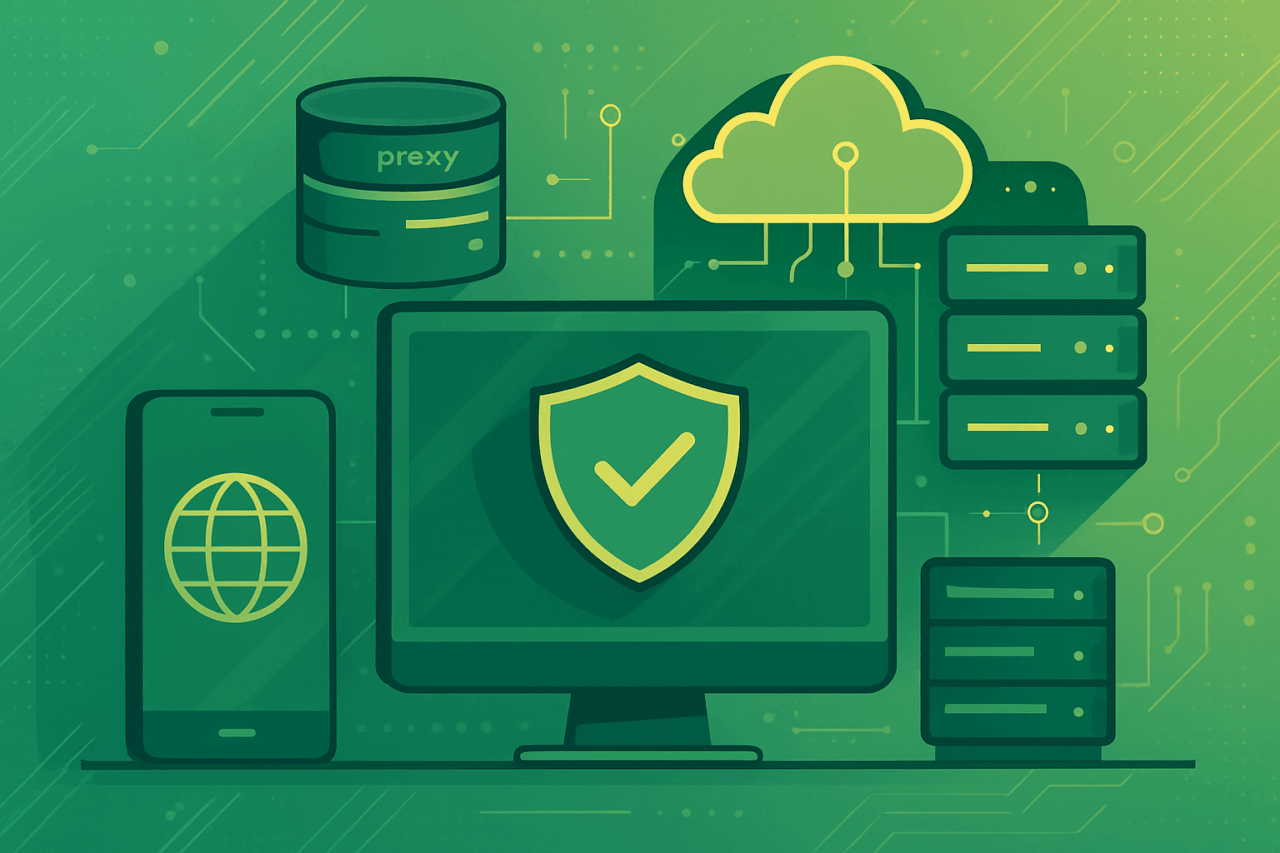
Comentários (0)
Ainda não há comentários aqui, você pode ser o primeiro!